
今回のテーマはエクセルSUBTOTAL関数。SUBTOTAL関数は集計方法の条件を指定することで、さまざまな集計を求めることができます。合計の他にも平均や積も1つのSUBTOTAL関数で求めることができます。とくに小計やオートフィルターを使うときは、SUM関数やSUMIF関数ではなくSUBTOTAL関数を使うと便利です。本記事では、小計が含まれる表を計算するときの、SUBTOTAL関数の特長と使い方をご紹介します。
目次(ページコンテンツ)
SUM関数では面倒
SUM関数しか知らないと、小計が多い表の合計を算出するには手間がかかってしまいます。
小計が多くなればなるほどSUM関数では面倒
小計を含む表の合計を扱う場合、小計が多くなればなるほどSUM関数の入力が手間がかかり面倒です。
この場合の総計はSUM関数で次のような式になり、各小計をいちいち選択しなくてはなりません。
|
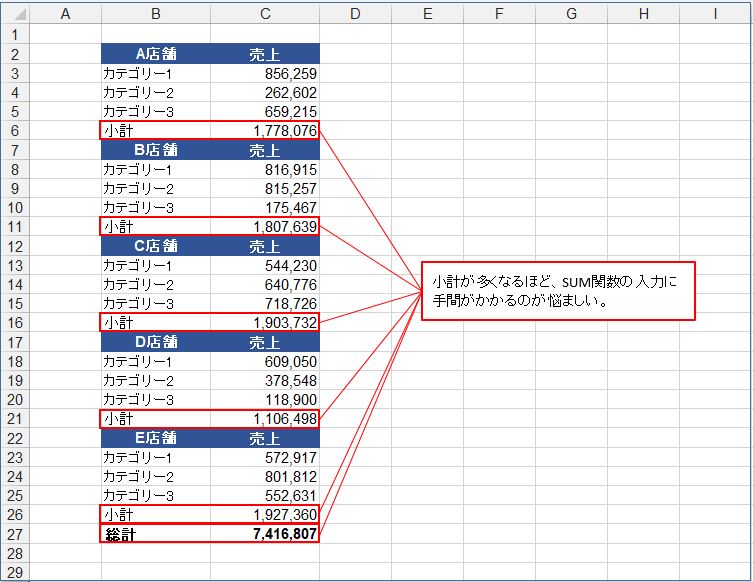
小計が多いときにはSUBTOTAL関数を使った方が時短になる
数の合計を出したいときは「SUM関数」だけではありません。
|
SUBTOTAL関数は、「小計や非表示セルは計算の対象から除く」という性質があります。
(SUM関数とSUBTOTAL関数の違い)
|
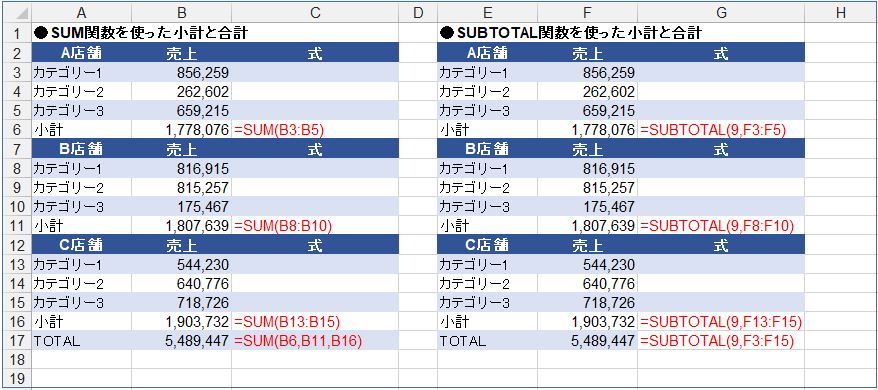
SUBTOTAL関数は小計セルを気にせず、計算範囲に含められるので使いやすく便利です。
SUBTOTAL関数
SUBTOTAL関数の構成をご紹介します。
SUBTOTAL関数の構成
SUBTOTAL関数は2つの引数から構成されます。
|
(集計方法で使える関数)
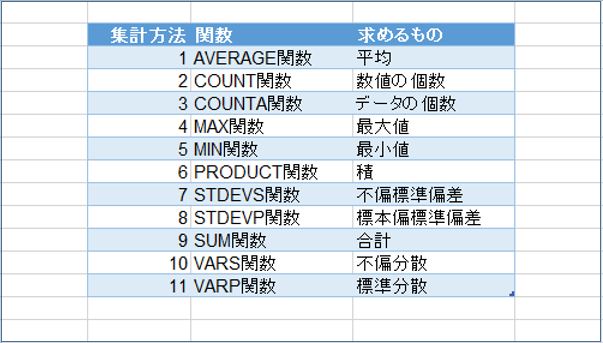
SUBTOTAL関数ひとつで「集計方法」を変更すれば、
11種の関数と同じ集計ができとても便利です。
合計の場合は集計方法に「9」を入力します。
SUBTOTAL関数を合計に使うときの注意点
SUBTOTAL関数を合計に使う際に注意する点があります。
|
SUBTOTAL関数が計算対象外にするのは、あくまでSUBTOTAL関数による小計のみ。
SUM関数で計算した小計を含めてSUBTOTAL関数で総計をすると正しい結果が得られません。
SUBTOTAL関数の入力
実際にSUBTOTAL関数を入力してみましょう。
関数名を入力する
C6セルの小計に、SUBTOTAL関数を入力します。
「=SU」と入力すると、「S」ではじまる関数が表示されます。
「SUBTOTAL関数」を選択する。
|
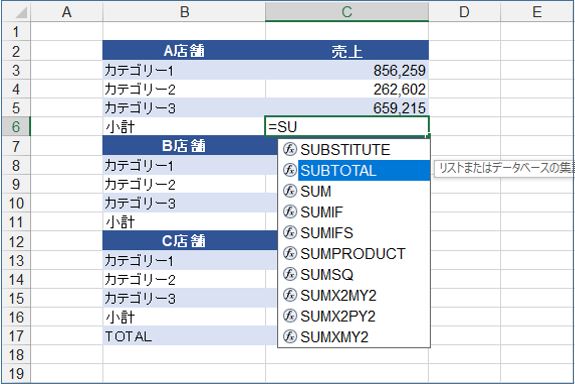
「SUBTOTAL関数」が入力されます。
|
集計方法を入力する
SUBTOTAL関数の構成は「=SUBTOTAL(集計方法,集計範囲)」。
最初の引数になる「集計方法」が表示される中、合計の「9-SUM」を選択。
|

関数名と集計方法の「9」が入力されました。
|
カンマを入力する
「,」(カンマ)を入力する。
|
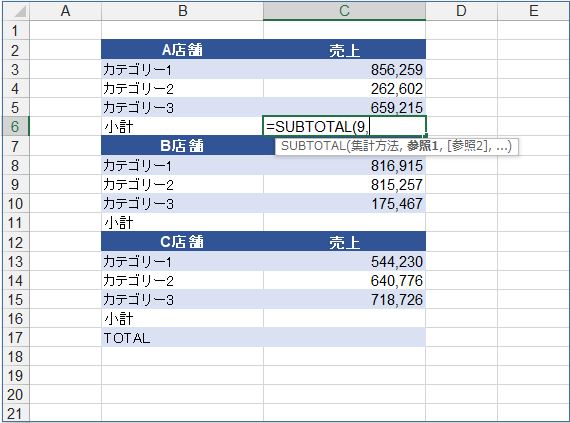
集計範囲をドラッグする
SUBTOTAL関数の構成は「=SUBTOTAL(集計方法,集計範囲)」です。
次の引数は「集計範囲」。
「C3」セルから「C5」セルをドラッグする。
「Enter」キーを押す。
|
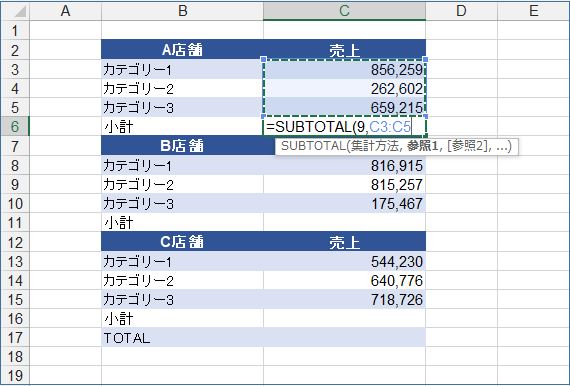
|
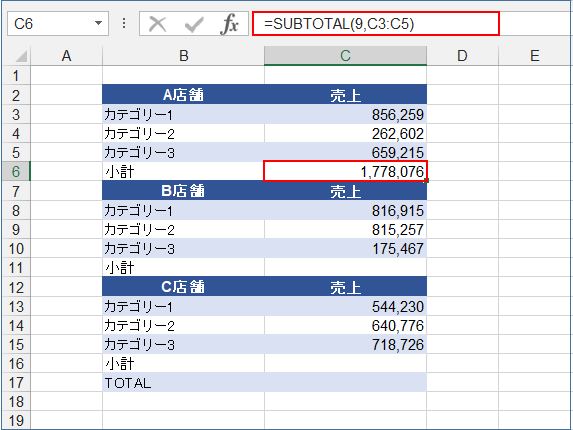
コピーする
「C6」セルをコピーする。
|
「C11」セルと「C16」セルを選択する。
|
式を貼り付ける。
|
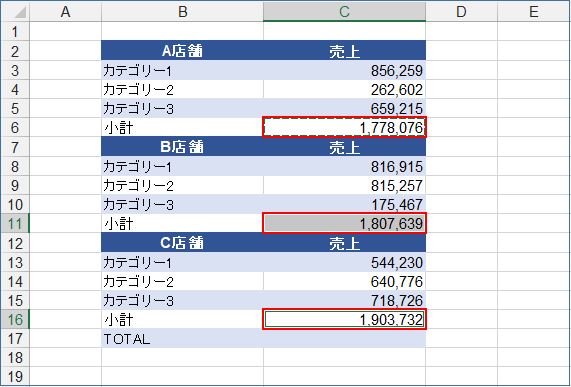
小計を除いた合計の計算結果が表示されました。
TOTAL(総計)にSUBTOTAL関数を入力する
「C17」セルにSUBTOTAL関数を入力する。
上記の手順で「=SUBTOTAL(9,」と入力する。
次の引数は集計範囲。
「C36:C16」と、小計を含めて集計範囲をドラッグする。
|
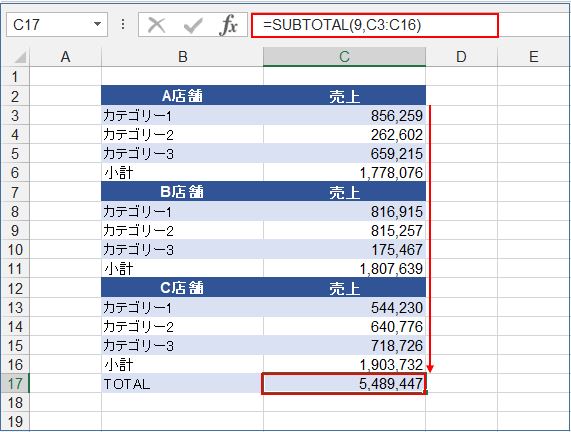
SUBTOTAL関数には「小計や非表示セルは計算の対象から除く」という性質を持ちます。
TOTAL(総計)「=SUBTOTAL(9,C3:C16)」は「小計を除くC3~C16までのセル」を計算します。
関連記事
本ブログ関連記事のご紹介です。
入力手順など詳細をご紹介しています。
関数を使ってみたい、もう一度復習をしてみたい方、ご参考にしてください。
●IF関数関連記事
●VLOOKUP関数関連記事
●その他関連記事
今回のまとめ
というわけで、今回は以上です。
今回のテーマはエクセルSUBTOTAL関数。
|
とくに小計やオートフィルターを使うとき。
SUM関数やSUMIF関数ではなくSUBTOTAL関数を使うととっても便利です。
SUBTOTAL関数は、「小計や非表示セルは計算の対象から除く」という性質があります。
|
以上のように、小計が含まれる表を計算するとき便利なSUBTOTAL関数の基本的な使い方をご紹介でした。
いかがでしたでしょうか?
最後まで読んでくださりありがとうございます。
少しでもヒントになればうれしく思います。

